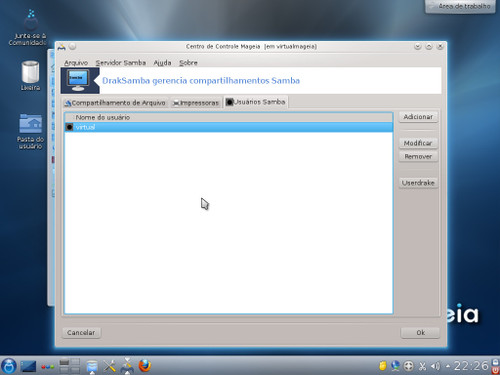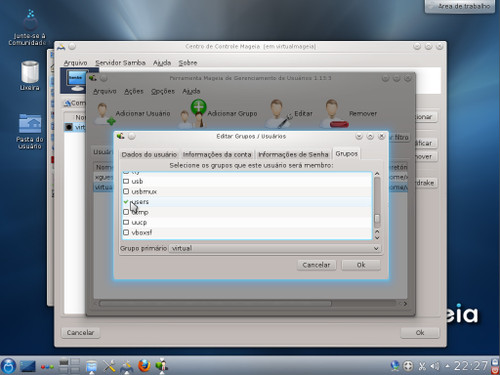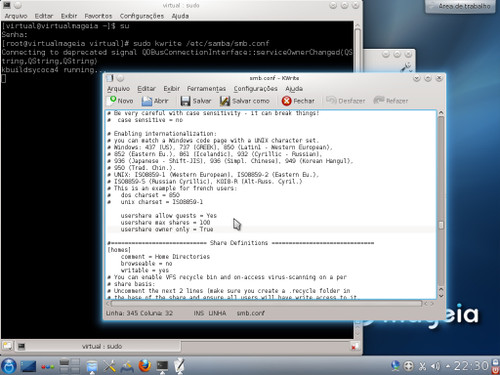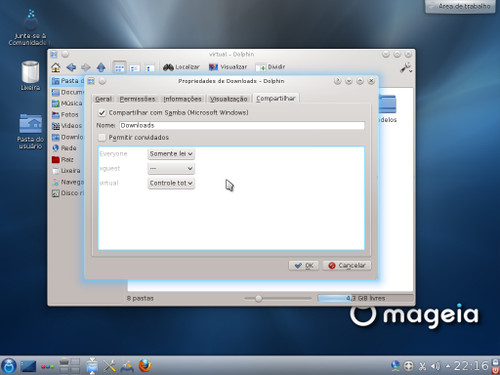Samba no Mageia 2 KDE
Neste artigo será mostrado como instalar e configurar o samba-client, samba-server, mais o plugin do Dolphin para compartilhar pastas de forma gráfica no Mageia com KDE.
[ Hits: 10.754 ]
Por: Bruno José em 18/09/2012
Configuração
Vou mostrar as duas formas (pena que nem tudo pode ser configurado por GUI).
Configuração pelo Konsole:
Abra o Konsole, entre como superusuário.
su
Use o seu editor de preferencia, eu vou de KWrite:
# sudo kwrite /etc/samba/smb.conf
Obs.: Não sei o por quê, mas o KWrite não funciona pelo superusuário se não usar sudo.
Altere as linhas:
* Obs.:%h = hostname (nome da máquina)
server string = <NOME QUE SERA APRESENTADO PARA OUTRAS MAQUINAS>
security = user
Salve e feche.
Agora adicione o usuário ao Samba:
# smbpasswd <NOME DO USUARIO>
Digite uma senha para o usuário Samba e depois, digite novamente:
# usermod -G users <NOME DO USUARIO>
Configuração pelo Centro de Controle:
Navegue pelo menu:
Ferramentas → Ferramentas do Sistema → Mageia Control Center
Será requisitado a senha de superusuário, depois vá em:
Compartilhamentos → Compartilhar Drives e Diretórios com Sistemas Windows (Samba)
Será informado que é a primeira vez que está rodando esta ferramenta, clique em: OK
O assistente será mostrado:
- Escolha "Standalone" e clique em OK;
- Escolha um grupo de trabalho de sua preferência e clique em: OK
- Máquinas permitidas de acessar e nível (usuário ou domínio), deixe como está;
- Aqui escolha como sua máquina irá aparecer para as outras ("%h" é o nome da máquina, o hostname);
- Configuração de log, não é necessário alterar;
- Resumo da configuração.
Uma mensagem de parabéns será mostrada, clique em: OK
Na aba Usuários, clique em: Adicionar
Escolha o seu usuário e escolha uma senha do Samba para ele, clique em: OK Ainda na aba usuários, clique em: Userdrake - Escolha seu usuário e clique em: Editar
Na janela que abrir, na Aba: "grupos", marque: "users", clique em: OK
Etapa final
* Só consegui fazer pelo Konsole.Abra o Konsole, entre como superusuário.
su
Use o seu editor de preferência, eu vou de KWrite:
# sudo kwrite /etc/samba/smb.conf
Adicione as linhas abaixo, depois de [global], antes de [homes]:
usershare max shares = 100
usershare owner only = True
Salve e feche o arquivo. Agora, digite no Konsole:
# mkdir /var/cache/samba/usershares
# chgrp users /var/cache/samba/usershares/
# chmod 1770 /var/cache/samba/usershares/
Isso irá criar uma pasta necessária para funcionar o compartilhamento pelo Dolphin (ele usa o usershare, uma ferramenta do Samba para facilitar o compartilhamento de pastas).
Será necessário reiniciar o Samba e a sessão. Recomendo reiniciar a máquina (meio radical, mas é uma boa ideia. :D).
# service smb restart
Conclusão
Você já pode enxergar as máquinas Windows e máquinas GNU/Linux com o Samba.Pelo Dolphin, você pode ir em: Navegar por Rede → Samba Shares
... E também será possível compartilhar pastas.
Clique com o botão direito do mouse na pasta desejada e vá em: Propriedades
Na Aba "Compartilhar", marque: Compartilhar com Samba (Microsoft Windows)
Escolha um nome que será apresentado para as outras máquinas, e defina as permissões adequadas. Pronto!
2. Configuração
Instalando e configurando o servidor Samba
Carregando scripts ao se logar no Samba
Samba - PDC com Debian e Clamwin antivírus sincronizado nas estações
Configuração definitiva do Samba
Configurando administradores de domínio no Samba
Patrocínio
Destaques
Artigos
Programa IRPF - Guia de Instalação e Resolução de alguns Problemas
Criando uma Infraestrutura para uma micro Empresa
Criar entrada (menuentry) ISO no Grub
Como gerar qualquer emoji ou símbolo unicode a partir do seu teclado
Dicas
Instalando o Pi-Hole versão v5.18.4 depois do lançamento da versão v6.0
Instalar o VIM 9.1 no Debian 12
Como saber o range de um IP público?
Muitas dificuldades ao instalar distro Linux em Notebook Sony Vaio PCG-6131L (VPCEA24FM)
Tópicos
problema para barrar sites/downloas via HTTPS. (1)
Liberação de alguns links no squid (20)